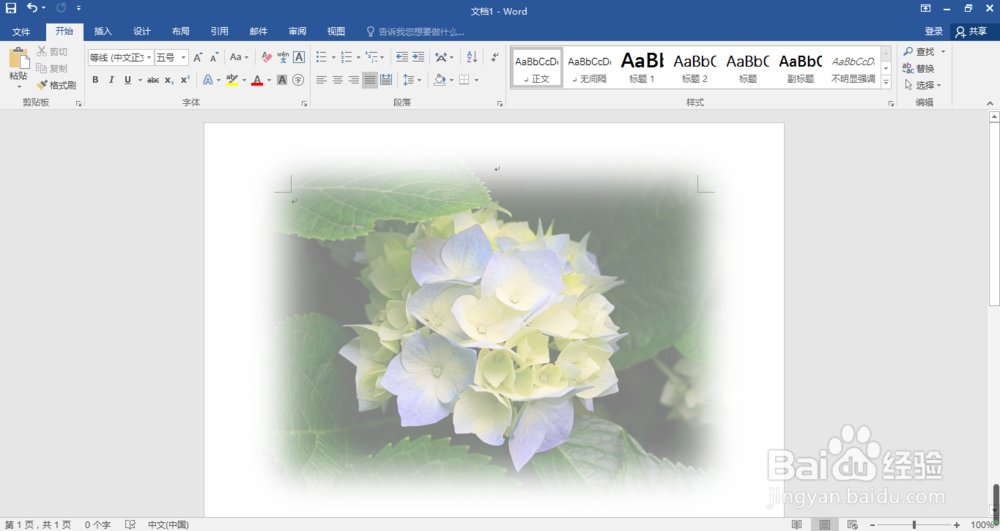平时我们在使用Word进行文档编辑的时候,有时会根据文案的需要,给Word添加一些背景图片,让整个Word文档看起来更加美观。那么,怎样制作word页眉图片(word背景)?信纸怎么制作?

工具/原料
Microsoft Office 2016专业增强版
操作电脑:Windows 7旗舰版
一、插入背景图片
1、打开Word文档,鼠标双击箭头所指的页眉位置,如下图所示

2、点击打开图片,如下图所示

3、在弹出的插入图片窗口中,选择想要插入的图片,点击插入,如下图所示

4、图片插入之后,点击图片右上角的环绕方式,如下图所示
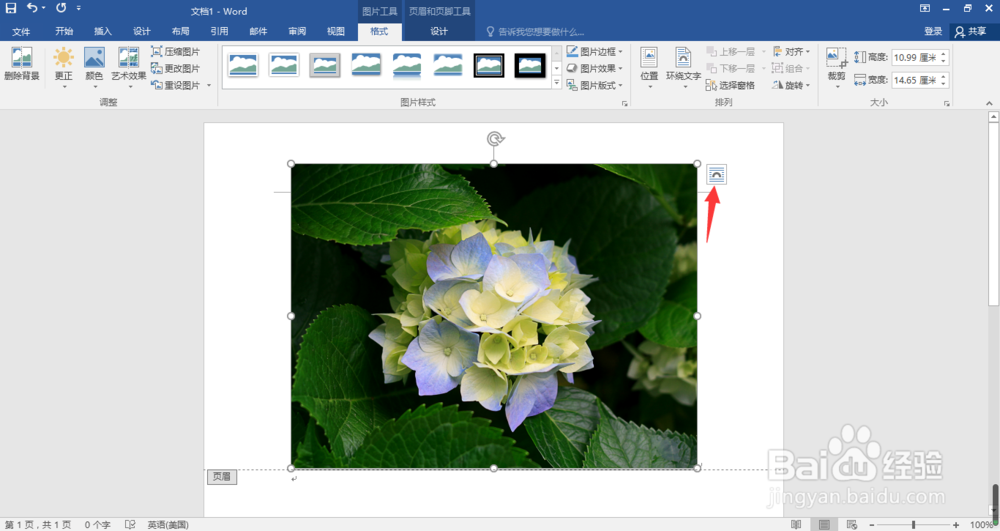
5、在弹出的菜单中选择衬于文字下方,如下图所示
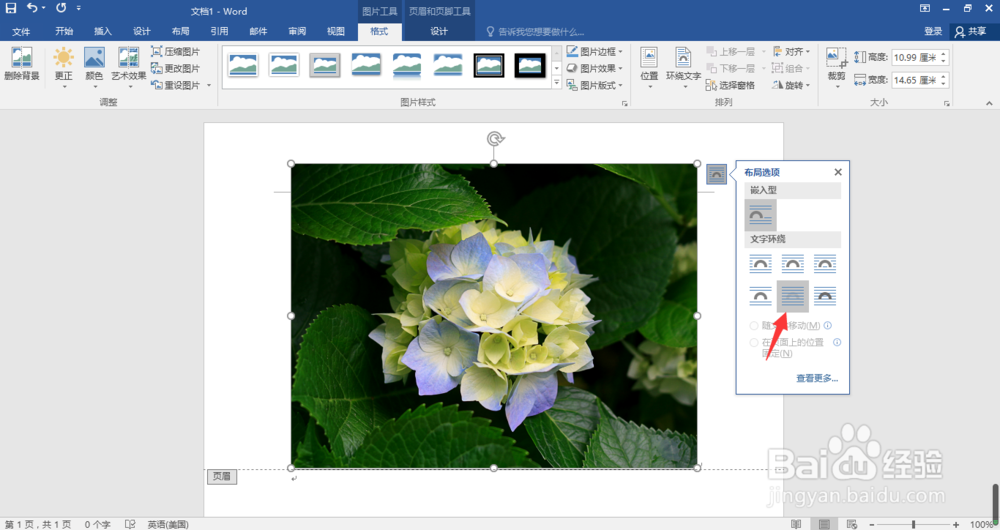
6、如果觉得图片尺寸不够,可以根据自己的喜爱,按住图片四个顶角,拖动任意一个即可改变尺寸大小,如下图所示

7、这样,我们的背景图片大小就达到了想要的效果,如下图所示
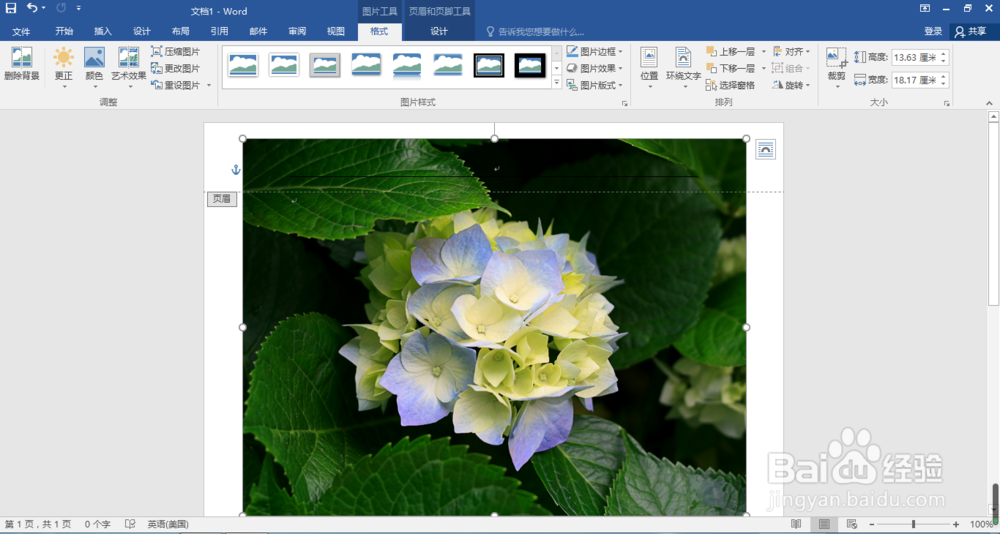
二、美化背景图片
1、点击打开图片效果,如下图所示
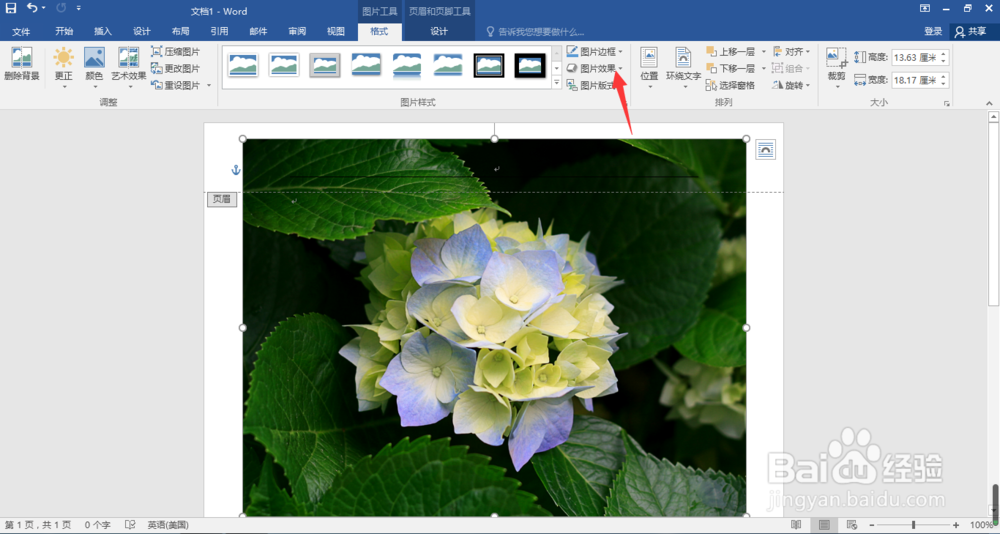
2、在弹出的菜单中依次打开柔滑边缘、50磅,如下图所示注:具体什么样的美化效果根据自己的喜爱来决定

3、这样,我们的背景图片也就被我们添加了羽化边缘,看起来更自然些,如下图所示

三、去除页眉横线
1、双击箭头所指的页眉位置,如下图所示
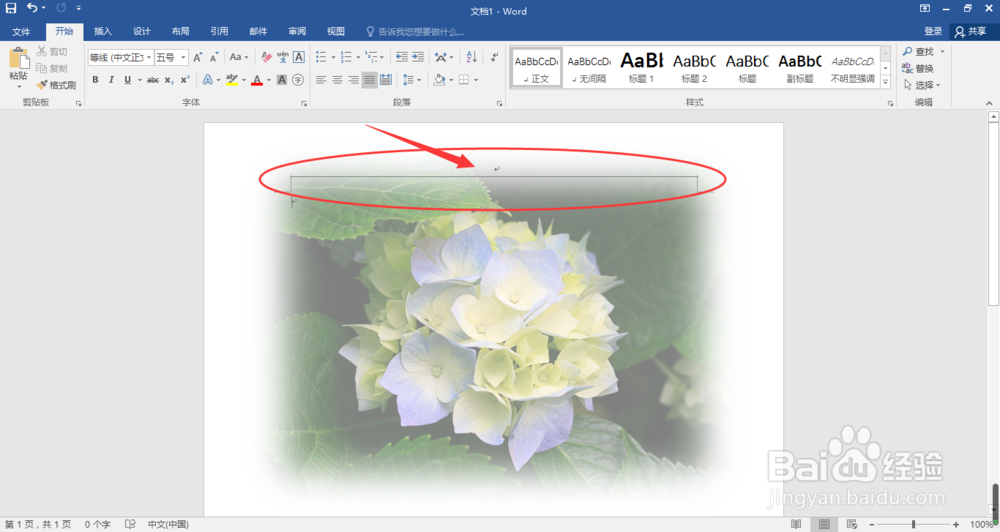
2、点击开始,如下图所示
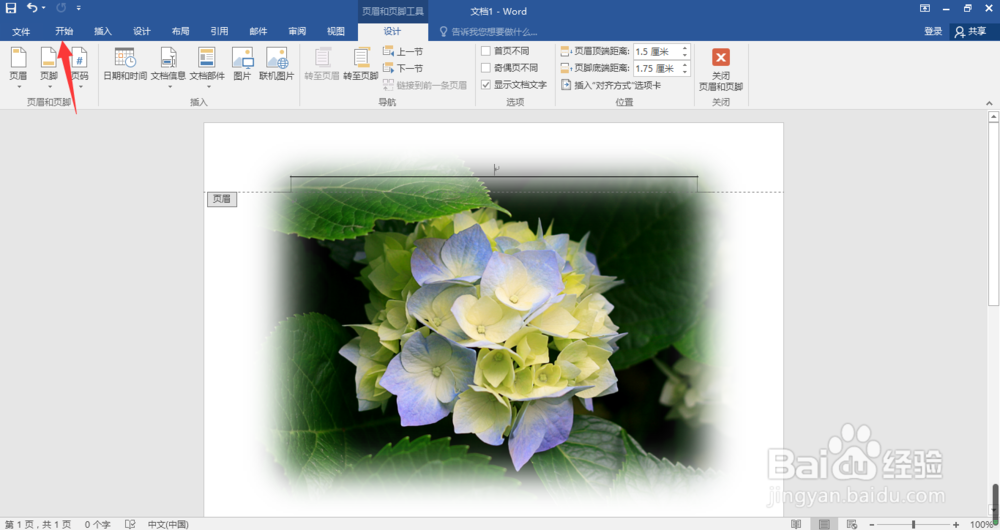
3、点击边框,如下图所示
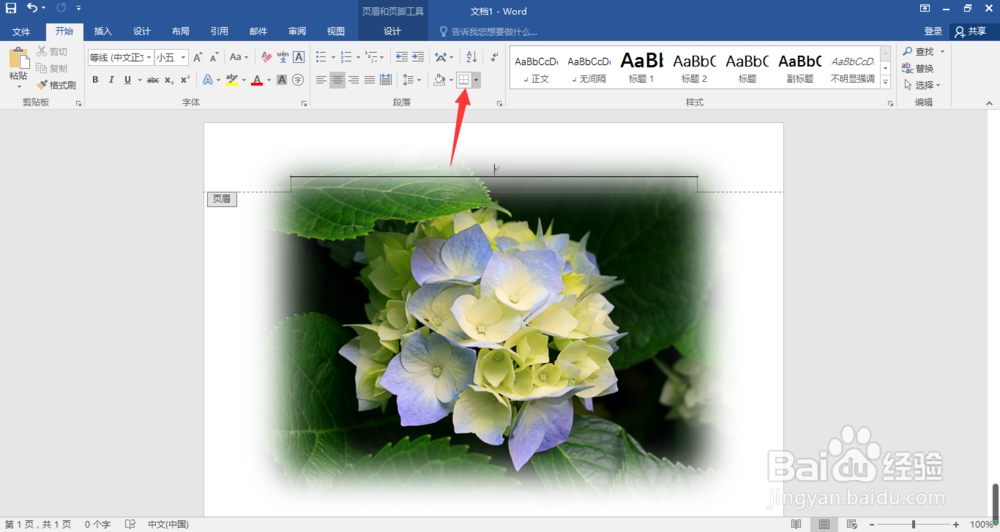
4、在弹出的下拉菜单中选择边框和底纹,如下图所示
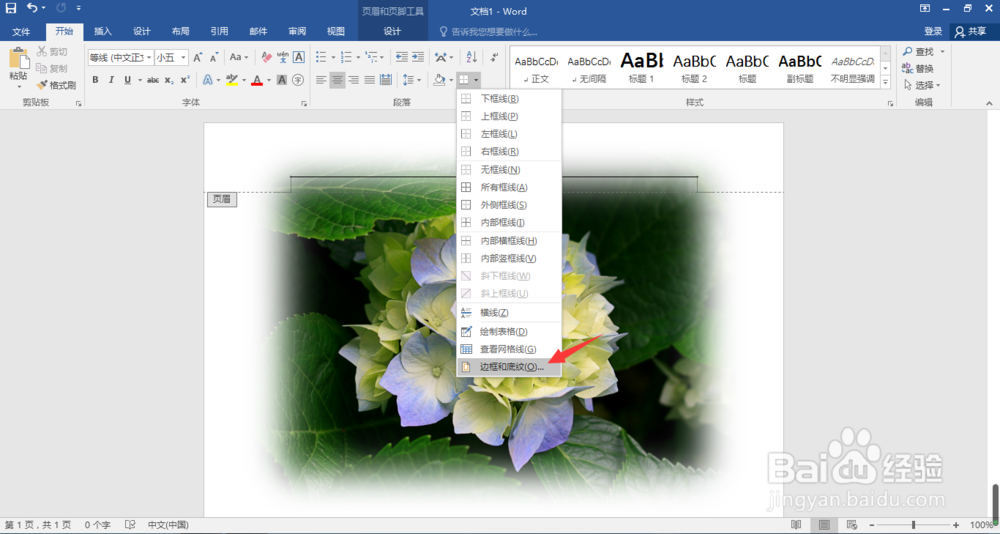
5、在弹出的边框和底纹设置窗口中,应用于段落,选择无边框,点击确定,如下图所示
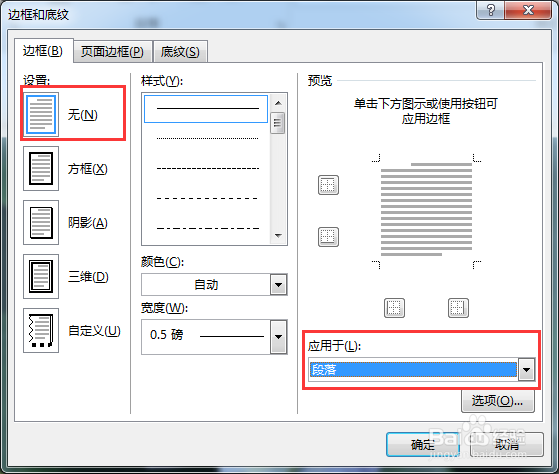
6、按下键盘的ESC键,我们即可退出页眉模式,这样Word背景图就制作完成了,如下图所示